|
① 主要作用:绘制矢量图
② 矢量图图形(路径)-(ILL)?位图图像(像素点)- PS中图像都是位图
③ Canvas 可以制作动画,可是不是为了制作动画而生的也可以制作游戏。主要为了画图而生。
④ 可以设置宽高 推荐样式写在style。Canvas?相当于是一个绘制图形的容器,并没有绘制功能,须要借助JS(脚本)实现绘制功能。
|
|
getContext( )
var context = cnvas.getContext(‘2d‘);
????????? // 图像的绘制
????????? // 開始 ? ? ?beginPath()開始路径 ????????? // 起点 ? ?? ????????? // 过程路径 ????????? // 终点 ????????? // 落笔 ????????? // 结束 ? ? closePath()结束路径 |
|
beginPath() 開始路径
moveTo(x,y) 把路径移到画布中指定点 不创建路径
lineTo(x,y) 加入一个新点
closePath() 结束路径
fillStyle ? ? 用来设置填充颜色
stroke ? ? ? ?绘制异地内衣好的路径
fill() ? ? ?填充已定义好的路径
|
|
context.lineWidth?=?5;?
主要书写顺序 先颜色再填充
 |
| ? ? ?<script> ????????? var cnvas = document.getElementById(‘cnvas‘); ????????? var context = cnvas.getContext(‘2d‘); ????????? context.moveTo(200,100); ????????? context.lineTo(600,100); ????????? context.lineTo(600,300); ????????? context.lineTo(200,300); ????????? context.lineTo(200,100); ????????? context.closePath(); ????????? context.fillStyle = ‘red‘; ????????? context.stroke(); // 描边 ????????? context.fill(); // 填充颜色 ???? </script> |
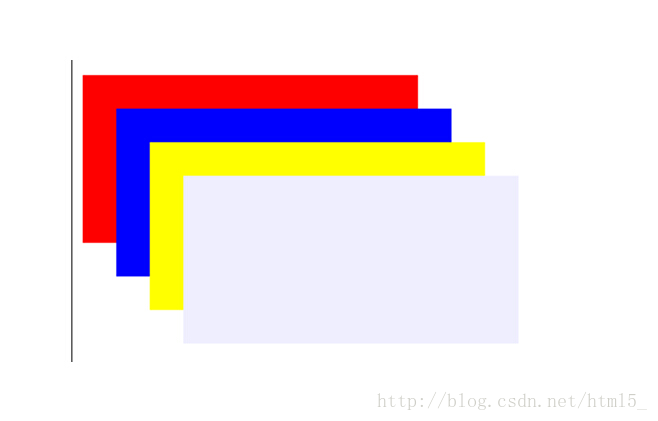
| ? ? ? ? ? var cnvas = document.getElementById(‘cnvas‘); ????????? var context = cnvas.getContext(‘2d‘); ????????? for (var i = 0; i < 5; i++) { ?????????????? context.beginPath(); ?????????????? context.strokeStyle = ‘red‘; ?????????????? // context.arc(10*Math.pow(2,i),100,10*Math.pow(2,i),0,Math.PI*2,true); ?????????????? context.arc(10*i,100,10*i,0,Math.PI*2,true); ?????????????? context.stroke(); ?????????????? context.closePath(); ????????? }; ????????? for (var i = 0; i < 5; i++) { ?????????????? context.beginPath(); ?????????????? context.strokeStyle = ‘yellow‘; ?????????????? context.arc(10*Math.pow(2,i),300,10*Math.pow(2,i),0,Math.PI*2,true); ?????????????? // context.arc(10*i,100,10*i,0,Math.PI*2,true); ?????????????? context.stroke(); ?????????????? context.closePath(); ????????? }; |

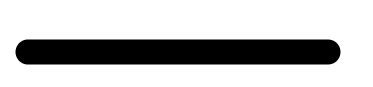
var c=document.getElementById("myCanvas");
var ctx=c.getContext("2d");
ctx.beginPath();
ctx.lineCap="round";
ctx.moveTo(20,20);
ctx.lineTo(20,200);
ctx.stroke()
|
 产生随机贝塞尔曲线
?<script>
? ? var cnvas = document.getElementById(‘cnvas‘); ? ? var context = cnvas.getContext(‘2d‘); ? ? context.fillStyle = ‘rgba(0,0,0,1)‘; ? ? context.fillRect(0,0,800,400); ? ? ?// 三个控制点 每个点都须要两个值 这两个点随机 ? ? ?// 每条线 都须要颜色(rgba) 三个颜色随机 ? ? ?// setInterval(fun,1000); ? ? ?// bezierCurveTo ? ? ?// Math.round()? Math.random() ? ? ?// ? ?setInterval(draw,1000); ? ?function draw () { ? ? ? var kx1 = Math.round(Math.random()*700); ? ? ? var ky1 = Math.round(Math.random()*350); ? ? ? var kx2 = Math.round(Math.random()*750); ? ? ? var ky2 = Math.round(Math.random()*400); ? ? ? var ex =? Math.round(Math.random()*750); ? ? ? var ey =? Math.round(Math.random()*400); ? ? ? var colorR = Math.round(Math.random()*255); ? ? ? var colorG = Math.round(Math.random()*255); ? ? ? var colorB = Math.round(Math.random()*255); ? ? ? context.shadowOffsetX = 4; // 阴影Y轴偏移? ? ? ? context.shadowOffsetY = 5; // 阴影X轴偏移? ? ? ? context.shadowBlur = 6; // 模糊尺寸? ? ? ? context.shadowColor = "rgba("+colorG+", "+colorB+", "+colorR+", 0.4)"; // 颜色 ? ? ? context.fillStyle = ‘rgba(0,0,0,1)‘; ? ? ? context.fillRect(0,0,800,400); ? ? ? context.beginPath(); ? ? ? context.fillStyle = ‘rgba(0,0,0,0.1)‘; ? ? ? context.fillRect(0,0,800,400); ? ? ? context.bezierCurveTo(kx1,ky1,kx2,ky2,ex,ey); ? ? ? context.lineWidth = 4; ? ? ? context.strokeStyle = "rgb("+colorR+","+colorG+","+colorB+")"; ? ? ? context.stroke(); ? ? ? context.closePath(); ? ?} ?</script> |
|
fillText(text。x,y,maxWidth):text表示文字,x,y为坐标,maxWidth可选,为文字最大宽度,防止文字溢出。填充文字
strokeText(text,x,y,maxWidth):text表示文字,x,y为坐标,maxWidth可选,为文字最大宽度,防止文字溢出,绘制文字
|
|
save() restore()
① 绘制复杂图形不可缺少的方法,分别用来保存、恢复canvas的状态,无參数
② sava用于保存canvas状态,save之后,可以调用canvas的平移,缩放,旋转,裁切之类的操作
③ restore用于恢复canvas之前的保存状态,防止save后的操作对兴许绘制造成影响
④ sava和restore配对使用,restore的次数小于等于save
? ? ?
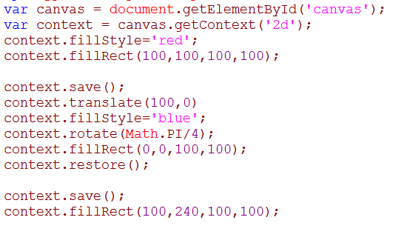 |
|
shadowColor:设置阴影颜色 shadowBlur:设置阴影模糊级别 shadowOffsetX:设置阴影在x轴上距离图形的距离 shadowOffsetY:设置阴影在y轴上距离图形的距离 |
| 【1】 ?HTML结构: ? ? ?<div class="wrap" id="wrap"> ????????? <canvas id=‘cavas‘ width=800 height=400></canvas> ????????? <img src="1.png" id="img"> ???? </div>? JS结构 ? ? ?context.beginPath(); ???? context.drawImage(img,60,60,50,50); //??drawImage(img,x,y,width,height) ???? context.closePath();  【2】 <script type="text/javascript">
var c=document.getElementById("myCanvas");
var cxt=c.getContext("2d");
var img=new Image();
img.src="flower.png";
cxt.drawImage(img,0,0);
</script>
|
|
context.createPattern(image,"repeat|repeat-x|repeat-y|no-repeat");
??img:图片 ??type: repeat整个画布平铺 ? ? ? ? ? repeat-x在x轴方向上平铺 ? ? ? ? ? repeat-y在y轴方向上平铺 ? ? ? ? ? no-repeat不平铺
-------------------------------
??? ? ?var imageObj = new Image();????
? ? ? ?imageObj.src = "1.png";?? ? ? ? ?var pattern = context.createPattern(imageObj, "repeat");???? ? ? ? ?context.rect(10, 10, cavas.width - 20, cavas.height - 20);??????????? ? ? ? ?context.fillStyle?= pattern;???? ? ? ? ?context.fill();? ? ?
 ?
|
|
drawImage() 方法在画布上绘制图像、画布或视频。 drawImage() 方法也可以绘制图像的某些部分,以及/或者添加或降低图像的尺寸。 JavaScript 语法 1在画布上定位图像: context.drawImage(img,x,y);
JavaScript 语法 2在画布上定位图像,并规定图像的宽度和高度: context.drawImage(img,x,y,width,height);
JavaScript 语法 3剪切图像,并在画布上定位被剪切的部分: context.drawImage(img,sx,sy,swidth,sheight,x,y,width,height);
|
| <script> ? var v=document.getElementById("video1"); ? var c=document.getElementById("myCanvas"); ? ctx=c.getContext(‘2d‘); ? v.addEventListener(‘play‘, function() {var i=window.setInterval(function() ? {ctx.drawImage(v,0,0,270,135)},20);},false); ? v.addEventListener(‘pause‘,function() {window.clearInterval(i);},false); ? v.addEventListener(‘ended‘,function() {clearInterval(i);},false);?? </script> |
<script type="text/javascript">
var c=document.getElementById("myCanvas");
var cxt=c.getContext("2d");
var grd=cxt.createLinearGradient(0,0,175,50);
grd.addColorStop(0,"#FF0000");
grd.addColorStop(1,"#00FF00");
cxt.fillStyle=grd;
cxt.fillRect(0,0,175,50);
</script>
|
原文:https://www.cnblogs.com/ldxsuanfa/p/10853106.html